可能想要的原因可能有很多將iPad恢復為出廠設置 。可能是你的iPad出現了一些技術故障或運行緩慢,這絕對可以通過將iPad恢復到出廠設置來解決。您也可能忘記了安全密碼,並且無法訪問iPad並將其鎖定。通過重置iPad可以輕鬆解決這些問題。即使在出售iPad或將其帶到服務中心之前,您仍然需要在進行上述活動之前先完成工廠重置,因為您不希望個人數據落入壞人之手。出廠重置解決了許多常見問題,以下是重置iPad的一些簡單方法。
- 方法1:最簡單的工廠重置iPad方式
- 方式2:在沒有iTunes / iCloud密碼的情況下將iPad恢復為出廠設置
- 方式3:使用iTunes將iPad恢復為出廠設置
- 方式4:在iCloud中將iPad重置為出廠設置
在將iPad還原為出廠設置之前
在將iPad重置為出廠設置之前,您需要注意某些事項。這樣做是為了讓您在重置iPad後不會遇到任何重大問題。首先要做的是創建iPad中存儲的所有數據的備份,這樣一旦重置,您就可以通過備份輕鬆恢復已刪除的數據。另一個重要的事情是您必須關閉“查找我的iPad”並更新iTunes以使用iTunes有效地重置您的設備。重置iPad後,它將開始更快地運行,這對您來說是一種解脫。此外,在銷售或贈送iPad之前,最好將其重置為出廠設置,以便買家無法訪問iPad上的個人設置和數據。
如何將iPad恢復為出廠設置
有四種方法可以輕鬆重置iPad。使用以下任何方法有效地將iPad恢復為出廠設置。
方法1:最簡單的工廠重置iPad方式
這個方法應該是你應該嘗試重置iPad的第一件事。它非常簡單快捷,是所有iPad用戶最常用的方法。請按照以下步驟了解如何以最簡單的方式將iPad恢復為出廠設置。
第1步:打開iPad設置,然後在其中導航選項並選擇“常規”。
步驟2:從常規設置中的所有選項中,轉到“重置”選項並選擇“刪除所有內容和設置”,然後點擊“確定”確認。
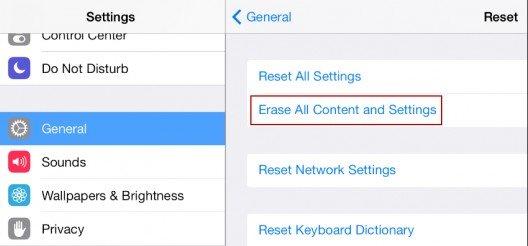
然後,您的iPad將重置為原始出廠設置。
方式2:在沒有iTunes / iCloud密碼的情況下將iPad恢復為出廠設置
最推薦的軟件, Tenorshare 4uKey 提供了一種將iPad恢復為出廠設置的簡便方法。此方法不涉及使用iTunes或iCloud或安全密碼。要了解如何使用這種方便且最推薦的方式在沒有iTunes的情況下將iPad重置為出廠設置,請按照以下步驟操作。
步驟1:打開PC / Mac /筆記本電腦並下載Tenorshare 4uKey,安裝軟件並啟動它。
免費下載適用於Win 10 / 8.1 / 8/7 / XP
安全下載
免費下載對於macOS 10.14及更低版本
安全下載

第2步:將iPad連接到PC /筆記本電腦/ Mac,然後單擊“開始”。
步驟3:首先保存存儲位置,下載最新的固件包。

步驟4:下載最新固件包後,單擊“立即解鎖”。

在此之後,您的iPad將完全恢復到出廠設置,所有數據都將被刪除。如果您希望恢復已刪除的數據,則可以輕鬆檢查最新備份並將其還原。
方式3:使用iTunes將iPad恢復為出廠設置
iPad也可以在iTunes的幫助下恢復。這是一種非常常見的方法,通常所有iPad用戶都知道並訴諸於恢復他們的iPad。如果您想知道如何將iPad恢復為出廠設置,請首先禁用“查找我的iPad”功能,然後按照以下步驟操作。
步驟1:將要恢復出廠設置的iPad連接到通常用於同步數據的計算機/ PC /筆記本電腦。
第2步:打開iTunes並等待它檢測到你的iPad。
第3步:檢測到iPad後,請參閱左側菜單,然後從中選擇“摘要”選項。
第4步:只要點擊“摘要”,窗口就會出現“恢復”選項,點擊它。
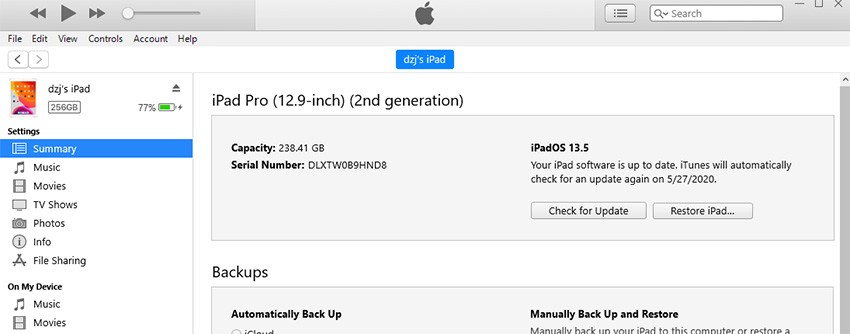
恢復出廠設置完成後,您將收到通知,您只需點擊“完成”即可。
方式4:在iCloud中將iPad重置為出廠設置
只有在打開或啟用“查找我的iPad”時才能使用此方法。如果您尚未啟用此功能,則此方法不適用於您。要了解如何使用iCloud將iPad恢復為出廠設置,請執行以下步驟。
步驟1:使用另一台設備,它可以是筆記本電腦或iPhone或Mac,然後打開iCloud.com並使用您的詳細信息登錄。
第2步:轉到“查找我的iPad”選項,然後單擊“所有設備”,現在查找要重置的設備。
步驟3:點擊要刪除的設備後,屏幕上會出現“擦除iPad”選項,單擊該選項並完成恢復出廠設置。
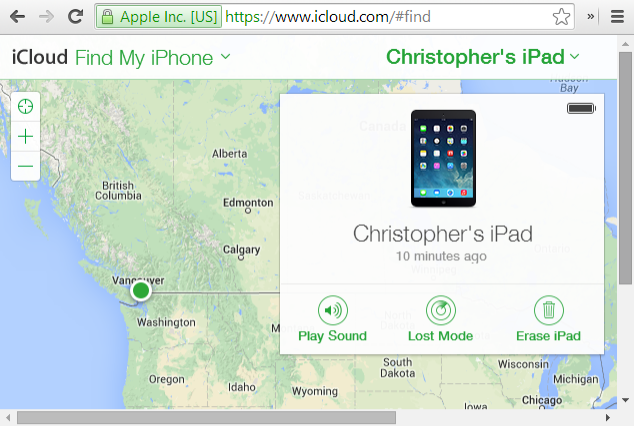
然後,您的iPad將恢復為出廠設置。如果您希望恢復所有已刪除的數據,您可以輕鬆選擇最近的備份並將其還原到iPad。
結論
可以嘗試所有上述方法來有效地重置iPad。使用iTunes和iCloud的方法稍微複雜一些,並且有許多先決條件,這使得它有點麻煩。 Tenorshare 4uKey是一款終極軟件,沒有任何先前的規格需要處理,無需iTunes,iCloud甚至密碼即可輕鬆恢復iPad的出廠設置。這就是為什麼它是一個強烈推薦的軟件。
